- Добро пожаловать
- TeamWox Communicator
- Диаграммы
- Настройка объектов
- Построение диаграмм
- Сцена
- Редактор
- Шаблоны
- Данные пользователя
- Начало работы
- Настройки браузера
- Календарь
- Звонки
- Графики
- Выход
- Средства просмотра
- Фильтры
- Уведомления
- Установка сертификата
- Внешний вид
- Списки назначенных
- Mind Map
- Права доступа
- Поиск
- Статус
- Google Translate
- Окна
- Главная
- Задания
- Документы
- Почта
- Сервисдеск
- Чат
- Организации
- Контакты
- Форум
- Сотрудники
- Продукты
- Расчеты
- Банк
- Поиск
- Календарь
- Телефония
- Управление
- Проекты
Настройка объектов
Редактор диаграмм предоставляет возможность задать каждому объекту индивидуальный стиль, объединять объекты в группы и т.д. Настройка объектов осуществляется с помощью правой панели инструментов редактора диаграмм, а также с помощью контекстного меню.
Список объектов 
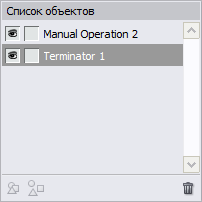
В данном окне отображается список объектов, присутствующих в данный момент на листе. Слева от названия объекта присутствуют два поля:
- Ставя и снимая флаг
 в первом поле, можно включить/выключить показ объекта на листе.
в первом поле, можно включить/выключить показ объекта на листе. - Ставя и снимая флаг
 во втором поле, можно разрешать/запрещать изменение объекта.
во втором поле, можно разрешать/запрещать изменение объекта.
В нижней части окна расположены следующие команды:
 — объединить выбранные фигуры для совместного управления. Выбрать несколько фигур можно нажав клавишу "Ctrl".
— объединить выбранные фигуры для совместного управления. Выбрать несколько фигур можно нажав клавишу "Ctrl". — разделить группу фигур.
— разделить группу фигур. — удалить выбранные объекты.
— удалить выбранные объекты.
Положение/Размеры 
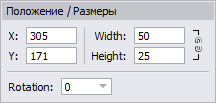
В данном окне можно задать точные координаты и размеры объекта, а также угол его поворота:
- X — координата верхней левой точки привязки объекта по горизонтальной оси.
- Y — координата верхней левой точки привязки объекта по вертикальной оси.
- Ширина — ширина объекта в пикселях.
- Высота — высота объекта в пикселях.
- Поворот — угол поворота объекта. Функция поворота доступна только для части объектов, например для "Main Frame" в группе диаграмм причин и следствий.
Если замкнуть цепь  , соединяющую поля ширины и высоты, то эти параметры будут изменяться пропорционально друг другу.
, соединяющую поля ширины и высоты, то эти параметры будут изменяться пропорционально друг другу.
Формат текста 
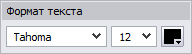
В данном окне происходит настройка текста внутри объектов: шрифт, его размер и цвет.
Стиль 
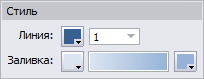
В этом окне задается стиль отображения фигуры:
- Линия — цвет и толщина линии, окаймляющей фигуру.
- Заливка — начальный цвет, тип и конечный цвет заливки объекта.
Выравнивание 
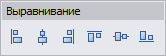
Возможность вызвать это окно появляется только при выделении двух или более фигур. С помощью команд данного окна можно выровнять фигуры относительно друг друга:
 — выровнять выделенные объекты по их левым краям.
— выровнять выделенные объекты по их левым краям. — выровнять центры объектов по горизонтальной оси.
— выровнять центры объектов по горизонтальной оси. — выровнять выделенные объекты по их правым краям.
— выровнять выделенные объекты по их правым краям. — выровнять выделенные объекты по их верхним краям.
— выровнять выделенные объекты по их верхним краям. — выровнять центры объектов по вертикальной оси.
— выровнять центры объектов по вертикальной оси. — выровнять выделенные объекты по их нижним краям.
— выровнять выделенные объекты по их нижним краям.
Контекстное меню объектов
Для того чтобы открыть контекстное меню, необходимо щелкнуть правой кнопкой мыши на выделенном объекте на листе. Оно позволяет выполнить следующие команды:
- Редактировать (F2) — приступить к редактированию текста внутри объекта.
- Положение/Размеры (F3) — приступить к редактированию положения и размера фигуры.
- Стиль (F5) — открыть окно редактирования стиля фигуры.
- Текст (F6) — открыть окно настройки формата текста внутри объекта.
- Удалить (Delete) — удалить объект с листа.
- Копировать стиль — скопировать все настройки стиля выбранного объекта.
- Вставить стиль — применить ранее скопированные настройки стиля к выбранному объекту.
- Комментарии (F9) — открыть окно написания комментария к объекту. В правом верхнем углу объектов с комментариями при выделении отображается красный треугольник. При просмотре готовой диаграммы, комментарии отображаются в виде всплывающей подсказки при наведении курсора мыши.
- Заменить — открыть окно замены выбранной фигуры. При замене изменяется только сама фигура, все настройки стилей сохраняются.
При выборе нескольких объектов, в контекстном меню появляются команды "Группировать" и "Разгруппировать" выполняющие соответствующие действия.